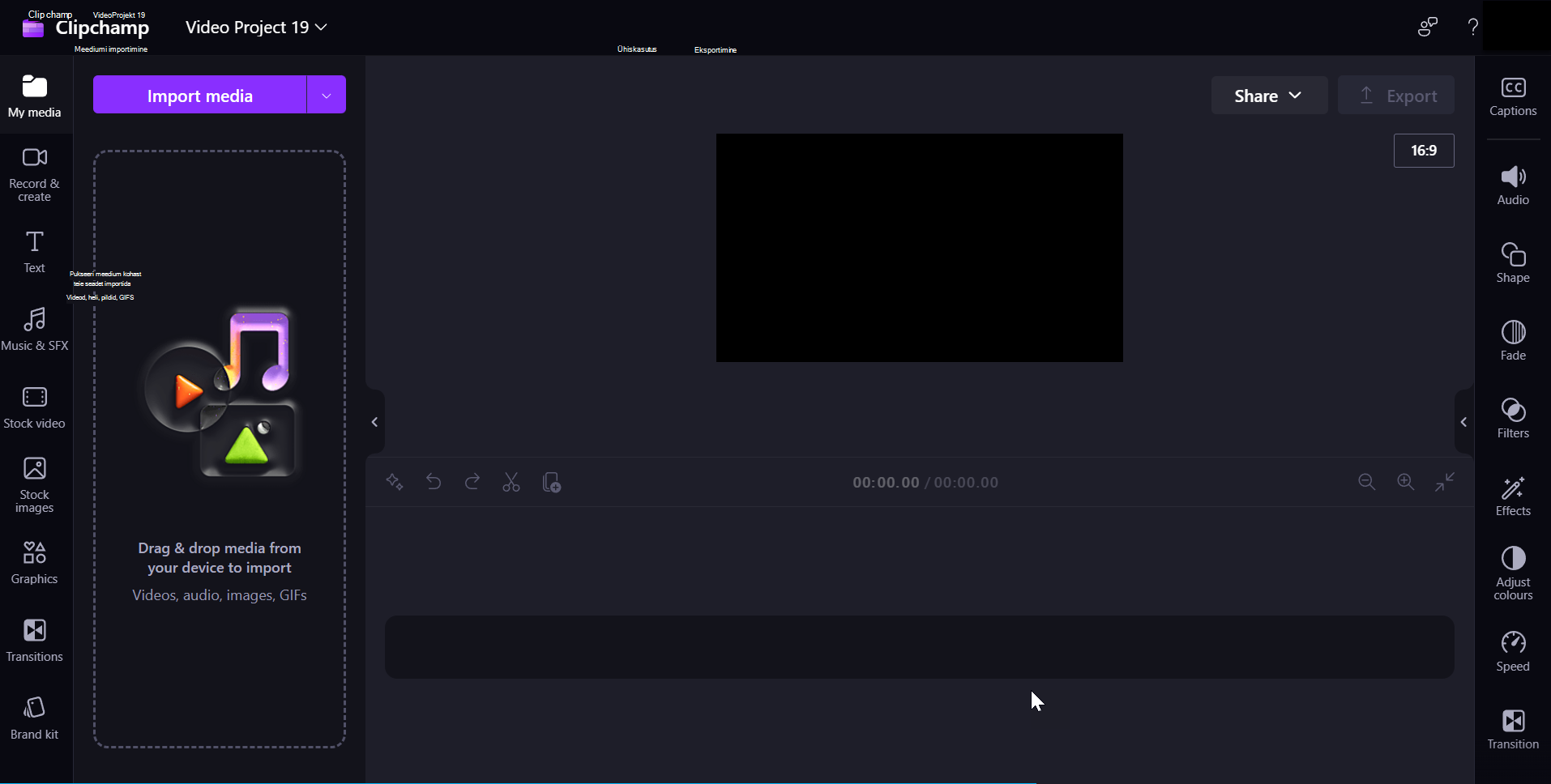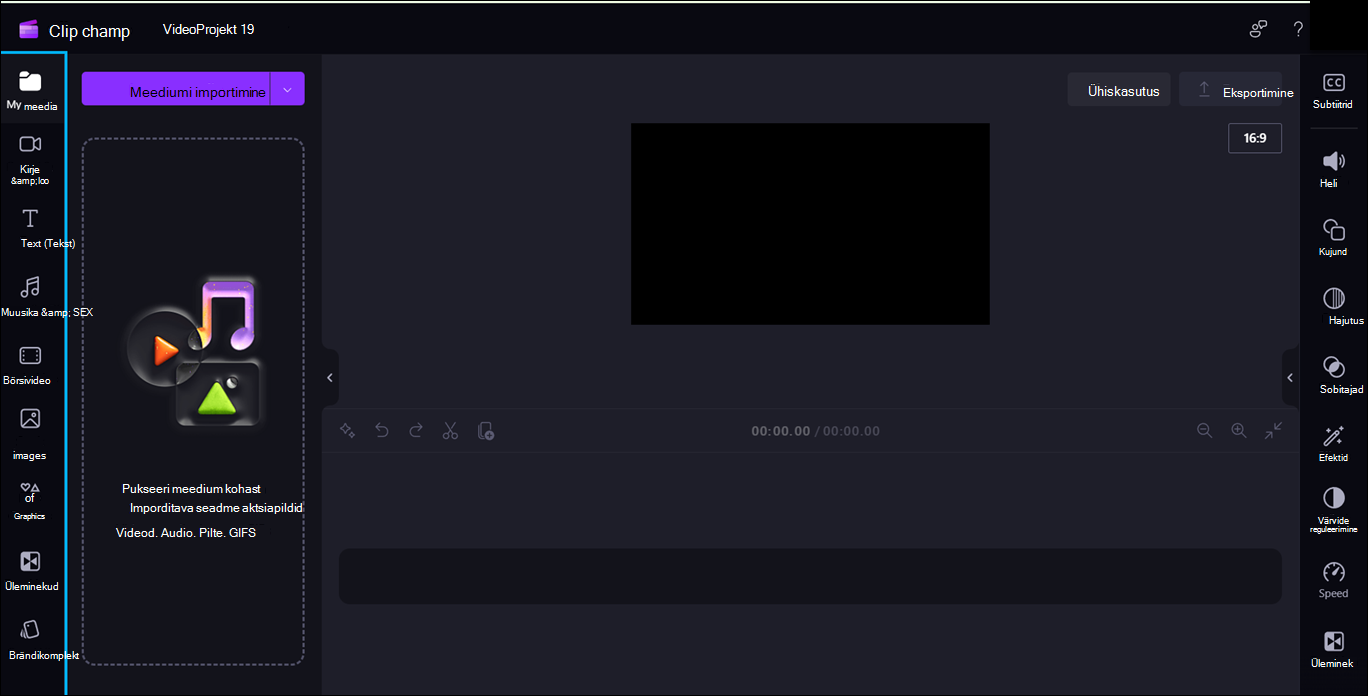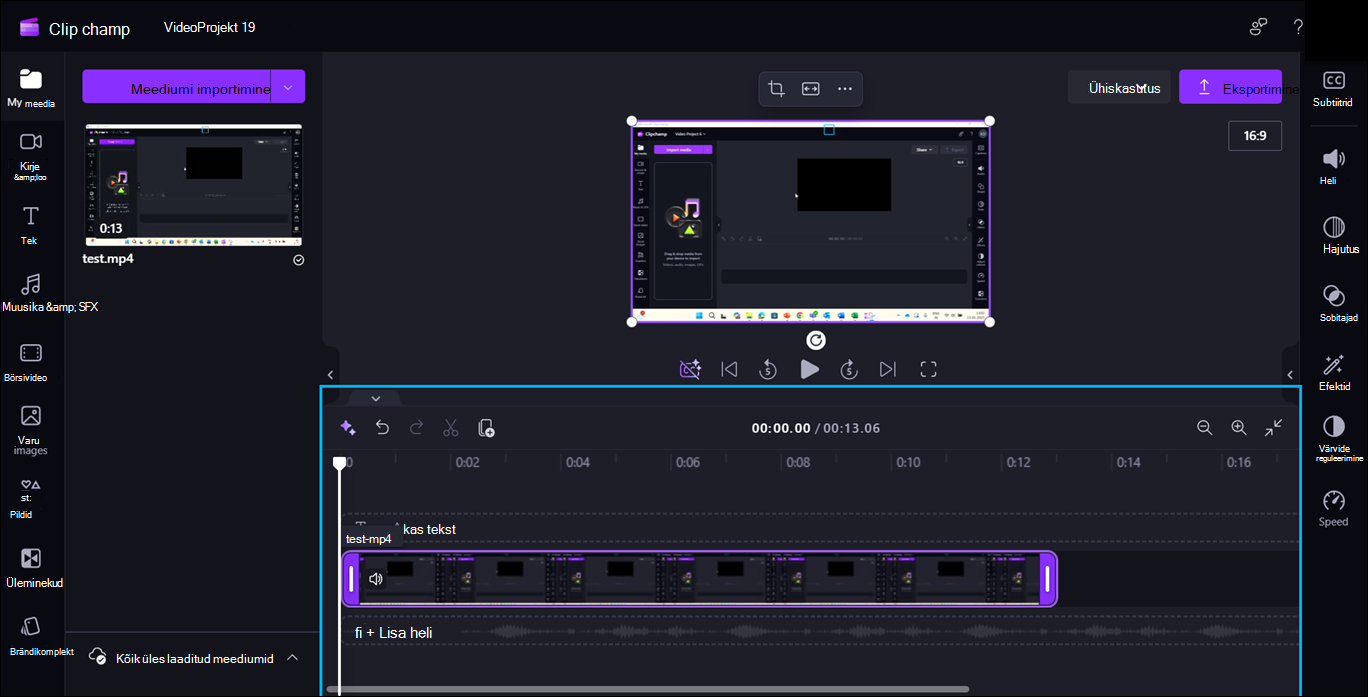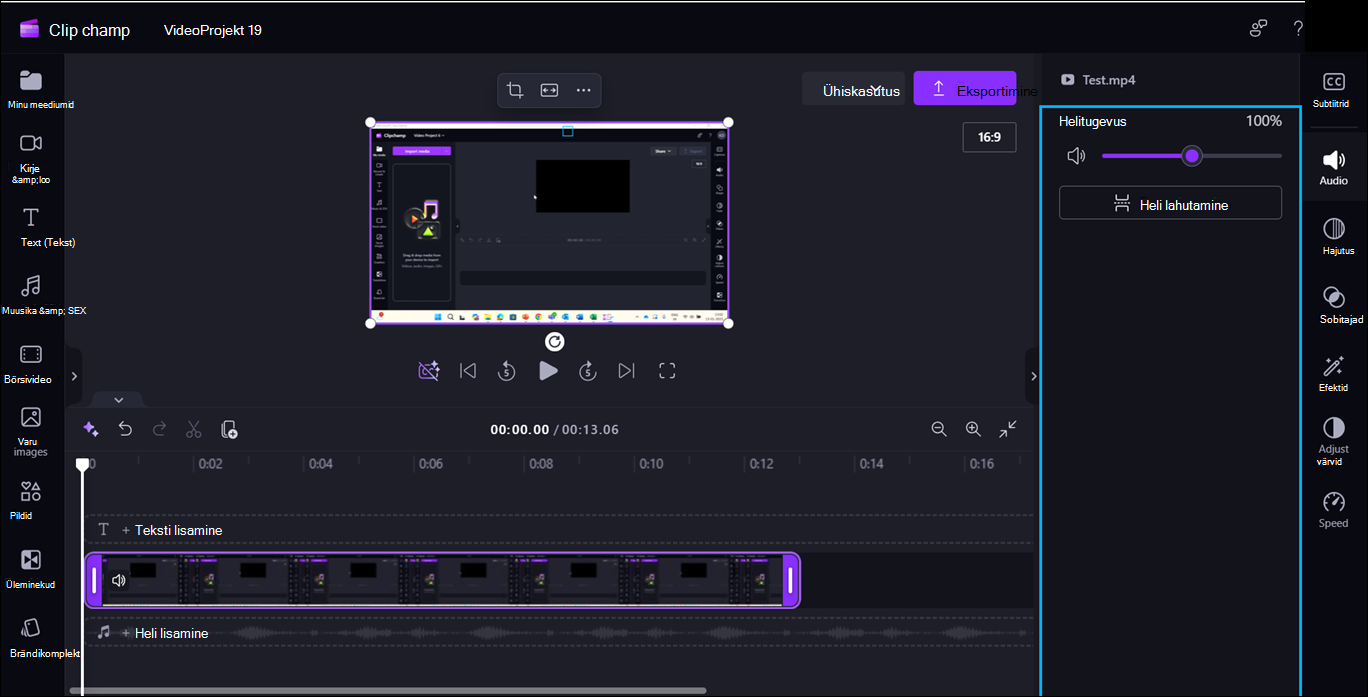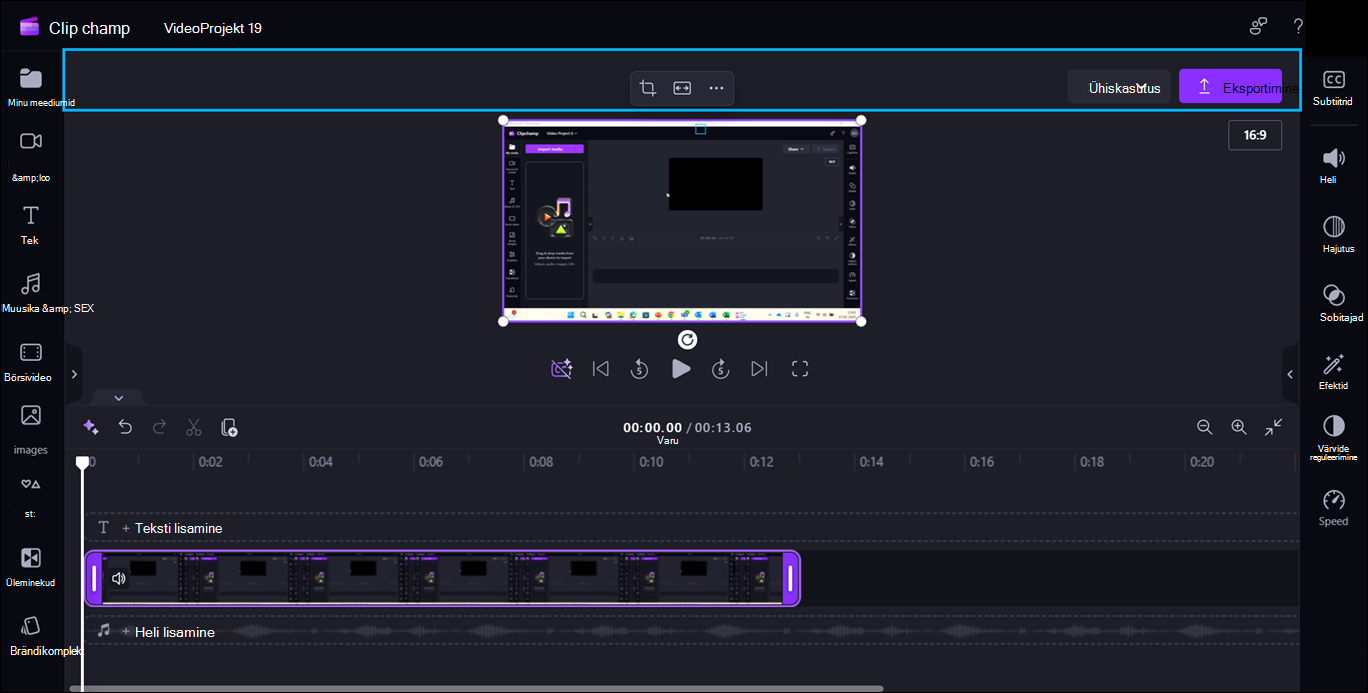See artikkel on mõeldud inimestele, kes kasutavad ekraanilugerit (nt Windowsi jutustaja, JAWS või NVDA) koos Windowsi tööriistade või funktsioonide ja Microsoft 365 toodetega. See artikkel on osa Hõlbustatuse spikri ja koolituse sisukomplektist, kust leiate lisateavet meie rakenduste hõlbustusfunktsioonide kohta. Üldspikri vaatamiseks külastage Microsofti tugiteenuseid.
Microsoft Clipchamp on videotöötlustööriist, mis on saadaval nii veebirakenduse kui ka töölauarakendusena. Sellest juhendist leiate juhised redigeerija põhialade (sh põhiredaktori leht, külgriba, ajaskaala, atribuudipaneel ja päis) navigeerimiseks. See selgitab, kuidas liikuda jaotiste vahel, tuvastada põhijuhtelemente ja kasutada olulisi video redigeerimise tööriistu.
Märkused:
-
Kuna Microsoft 365 uued funktsioonid antakse Microsoft 365 tellijatele välja järk-järgult, ei pruugi teie rakendusel neid funktsioone veel olla. Et saada teada, kuidas uued funktsioonid endale kiiremini saada, liituge Office Insideri programmiga.
-
Lisateavet ekraanilugerite kohta leiate artiklist Kuidas ekraanilugerid Microsoft 365 rakendustes töötavad?.
Selle artikli teemad
Clipchamp redaktori lehe avamine
-
Vajutage Windowsi klahvi ja tippige Microsoft Clipchamp.
-
Kui kuulete teadet "Microsoft Clipchamp, töölauarakendus", vajutage sisestusklahvi (Enter).
-
Clipchamp rakenduse avamine peaks teid automaatselt sisse logima, kui olete Windowsi sisse logitud isikliku Microsofti kontoga. Muul juhul avaneb Clipchamp sisselogimisleht.
-
Lisateavet leiate artikli Põhitoimingud video loomiseks Clipchamp ekraanilugeri abil jaotisest "Kontole sisselogimine".
-
-
Vajutage Clipchamp avalehel tabeldusklahvi (Tab), kuni kuulete teksti "Link blank video" (Lingi tühi video). Redaktori lehe avamiseks vajutage sisestusklahvi (Enter).
Märkused:
-
Kui Clipchamp ei kuvata loendis Kõik rakendused, installige see Microsoft Store'ist.
-
Lisateavet Clipchamp konto loomise ja sellele juurdepääsu kohta leiate artiklist Clipchamp konto loomine ja sellele juurdepääsemine.
Lisateave
Põhitoimingud video loomiseks Clipchamp ekraanilugeri abil
Seadme häälestamine Microsoft 365 hõlbustusfunktsioonidega töötamiseks
Erivajadustega klientidele mõeldud tehniline tugi
Microsoft soovib parimat võimalikku kasutuskogemust pakkuda kõigile meie klientidele. Kui olete erivajadustega kasutaja või kui teil on hõlbustusfunktsioonide kohta küsimusi, pöörduge tehnilise abi saamiseks Microsofti erivajadustega inimeste tugiteenindusse. Erivajadusega inimeste tugiteeninduse töötajad on kursis paljude populaarsete abi- ja hõlbustusvahenditega ning oskavad abi pakkuda nii inglise, hispaania ja prantsuse keeles kui ka ameerika viipekeeles. Oma piirkonna tugiteeninduse kontaktandmed leiate Microsofti erivajadustega inimeste tugiteeninduse veebisaidilt.
Kui olete riigiasutuses, eraettevõttes või suurettevõttes töötav kasutaja, pöörduge ettevõtetele mõeldud erivajadustega inimeste tugiteenindusse.
Microsoft Clipchamp on videotöötlustööriist, mis on saadaval nii veebirakenduse kui ka töölauarakendusena. Sellest juhendist leiate juhised redigeerija põhialade (sh põhiredaktori leht, külgriba, ajaskaala, atribuudipaneel ja päis) navigeerimiseks. See selgitab, kuidas liikuda jaotiste vahel, tuvastada põhijuhtelemente ja kasutada olulisi video redigeerimise tööriistu.
Märkused:
-
Kuna Microsoft 365 uued funktsioonid antakse Microsoft 365 tellijatele välja järk-järgult, ei pruugi teie rakendusel neid funktsioone veel olla. Et saada teada, kuidas uued funktsioonid endale kiiremini saada, liituge Office Insideri programmiga.
-
Lisateavet ekraanilugerite kohta leiate artiklist Kuidas ekraanilugerid Microsoft 365 rakendustes töötavad?.
Selle artikli teemad
Clipchamp redaktori lehe avamine
-
Microsoft Edge'is, Chrome'is või mis tahes brauseris saate Clipchamp kasutada, kui avad https://app.clipchamp.com/login. Sealt valige eelistatud sisselogimismeetod ja järgige jätkamiseks viipasid.
-
Soovitud sisselogimissuvandi valimiseks liikuge tabeldusklahvi (Tab ) abil.
-
Clipchamp avalehel liikumiseks logige sisse oma kontoga. Saate sisse logidaisikliku Microsofti konto, Google'i, meili- või Facebook kontoga.
-
Lisateavet leiate artikli Põhitoimingud video loomiseks Clipchamp ekraanilugeri abil jaotisest "Kontole sisselogimine".
-
-
Redaktori lehe avamiseks liikuge Clipchamp avalehel, kuni kuulete teksti "Link blank video" (Lingi tühi video).
Märkus.: Lisateavet Clipchamp konto loomise ja sellele juurdepääsu kohta leiate artiklist Clipchamp konto loomine ja sellele juurdepääsemine – Microsofti tugiteenused.
korrektor navigeerimine
Clipchamp redaktoris liikumiseks ja põhikuvaelementide vahel liikumiseks vajutage tabeldusklahvi (Tab).
Clipchamp redigeerija leht koosneb alltoodud orientiiridest.
-
Külgriba
-
Ajaskaala
-
Atribuudipaneel
-
Päis
Külgribal liikumine
Clipchamp kõrvallugu on põhifunktsioonide ja -tööriistade keskus, mis võimaldab kasutajatel oma videoprojektidega mitmesuguseid toiminguid teha.
Külgribal liikumiseks tehke järgmist.
-
Külgribale liikumiseks vajutage klahvikombinatsiooni Alt+1 .
-
Kõrvallugu koosneb järgmistest tabeldusüksustest:
-
Teie meediumid
-
Salvestamine ja loomine
-
Text (Tekst)
-
Muusika & SFX
-
Börsivideo
-
Aktsiapildid
-
Pildid
-
Üleminekud
-
Brändikomplekt
-
-
Kõigi meediumivahekaartide vahel liikumiseks vajutage üles - või allanooleklahvi .
-
Vajutage tabeldusklahvi (Tab ), kuni kuulete teksti "My media tab item" ("Menüü-üksus Minu meediumid"), vajutage allanooleklahvi ja vajutage sisestusklahvi (Enter), kui kuulete teksti "Import media button" ("Nupp Impordi meediumid"). Avaneb dialoogiboks.
-
Tippige meediumi nimi redigeerimisväljale Faili nimi või sirvige faililoendit üles - või allanooleklahvi abil.
-
Valige lisatav meediumisisu, vajutades sisestusklahvi (Enter). Kuulete lauset "Üksus on teie meediumijaotisse lisatud".
-
Meediumi lisamiseks ajaskaalale liikuge tabeldusklahvi (Tab ) abil ja vajutage sisestusklahvi (Enter ), kui ekraaniluger loeb ette teksti "Add media name to timeline button" ("Nupp Lisa meediuminimi ajaskaalale").
Ajaskaalal liikumine
Kui loote või redigeerite videot Clipchamp redaktoris, on ajaskaala orientiir, kuhu saate video koostamiseks meediumi lisada. Ajaskaala võimaldab korraldada videoid koos, kärpida soovimatuid osi ja ülekatteteksti.
Ajaskaalal liikumiseks kasutage järgmisi kiirklahve.
-
Ajaskaalale liikumiseks vajutage klahvikombinatsiooni Alt+3.
-
Ajaskaala meediumis liikumiseks kasutage tabeldusklahvi (Tab).
-
Liikuge tabeldusklahvi (Tab ) abil, kuni kuulete fraas "teie meediuminimi valitud".
-
Liuguri liigutamiseks ühe paneeli võrra edasi ja tagasi vajutage vasak- või paremnooleklahvi .
-
Liuguri viimiseks ajaskaala algusse vajutage klahvi Home .
-
Liuguri viimiseks ajaskaala lõppu vajutage klahvi End .
-
Video esitamiseks või peatamiseks vajutage tühikuklahvi .
Märkus.: Samuti võite lugeda artiklit Põhitoimingud Clipchamp ekraanilugeri abil video loomiseks Clipchamp ekraanilugeriabil.
Atribuudipaanil navigeerimine
Atribuudipaneel on teie video täieliku kohandamise tööriistakomplekt. Klipi kestuse ja teksti muutmiseks või video nägemiseks kohandatud efektide rakendamiseks liikuge atribuudipaanil.
Atribuudipaanil liikumiseks kasutage järgmisi kiirklahve.
-
Vajutage atribuudipaanile liikumiseks klahvikombinatsiooni Alt+2 .
-
Atribuudipaneel koosneb järgmistest atribuutidest.
-
Pealdis
-
Heli
-
Hajutus
-
Filtrid
-
Efektid
-
Värvide reguleerimine
-
Kiirus
-
-
Atribuutides liikumiseks vajutage üles - või allanooleklahvi .
-
Meediumi helitugevuse reguleerimiseks liikuge tabeldusklahvi (Tab ) abil, kuni ekraaniluger loeb ette teksti "Audio tab item" ("Vahekaardi heliüksus").
-
Helitugevuse muutmiseks vajutage vasak - või paremnooleklahvi .
-
Filtrite lisamiseks liikuge tabeldusklahvi (Tab) abil, kuni ekraaniluger loeb ette teksti "filters tab item" (Filtreerib menüü-üksust), seejärel vajutage sisestusklahvi (Enter).
-
Soovitud filtri valimiseks liikuge tabeldusklahvi (Tab) abil ja vajutage valimiseks sisestusklahvi (Enter).
Päises liikumine
Microsoft Clipchamp päis on teie videoprojekti haldamise käsukeskus.
Päises liikumiseks kasutage järgmisi kiirklahve.
-
Päisesse liikumiseks vajutage klahvikombinatsiooniAlt+5.
-
Video eksportimiseks vajutage tabeldusklahvi (Tab), kuni kuulete teksti "Export button, collapsed" (Nupp Ekspordi, ahendatud), seejärel vajutage video kvaliteedisuvandite avamiseks sisestusklahvi (Enter).
-
Videokvaliteedi eraldusvõimele liikumiseks vajutage tabeldusklahvi (Tab ) ja kasutage suvandite vahel liikumiseks nooleklahve .
-
Valige soovitud videokvaliteet, vajutades sisestusklahvi (Enter).
-
Seejärel eksporditakse teie video ja laaditakse teie arvutisse alla kausta Allalaaditud failid.
Lisateave
Põhitoimingud video loomiseks Clipchamp ekraanilugeri abil
Seadme häälestamine Microsoft 365 hõlbustusfunktsioonidega töötamiseks
Erivajadustega klientidele mõeldud tehniline tugi
Microsoft soovib parimat võimalikku kasutuskogemust pakkuda kõigile meie klientidele. Kui olete erivajadustega kasutaja või kui teil on hõlbustusfunktsioonide kohta küsimusi, pöörduge tehnilise abi saamiseks Microsofti erivajadustega inimeste tugiteenindusse. Erivajadusega inimeste tugiteeninduse töötajad on kursis paljude populaarsete abi- ja hõlbustusvahenditega ning oskavad abi pakkuda nii inglise, hispaania ja prantsuse keeles kui ka ameerika viipekeeles. Oma piirkonna tugiteeninduse kontaktandmed leiate Microsofti erivajadustega inimeste tugiteeninduse veebisaidilt.
Kui olete riigiasutuses, eraettevõttes või suurettevõttes töötav kasutaja, pöörduge ettevõtetele mõeldud erivajadustega inimeste tugiteenindusse.